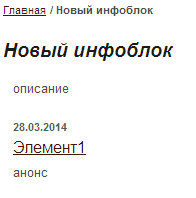ID статьи: 15332, создана 04 сен 2018
Создание инфоболока
Актуально для:
IntecSoft
1. В режиме редактирования сайта в верхнем меню выбрать пункт "Настройка сайта". В левом меню выбрать пункт "Информационные блоки"
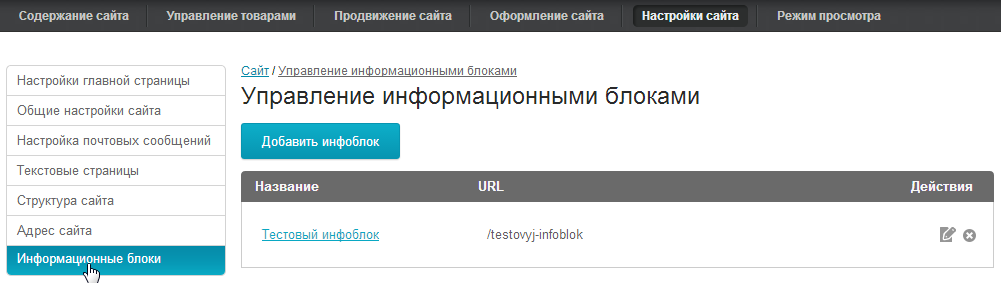
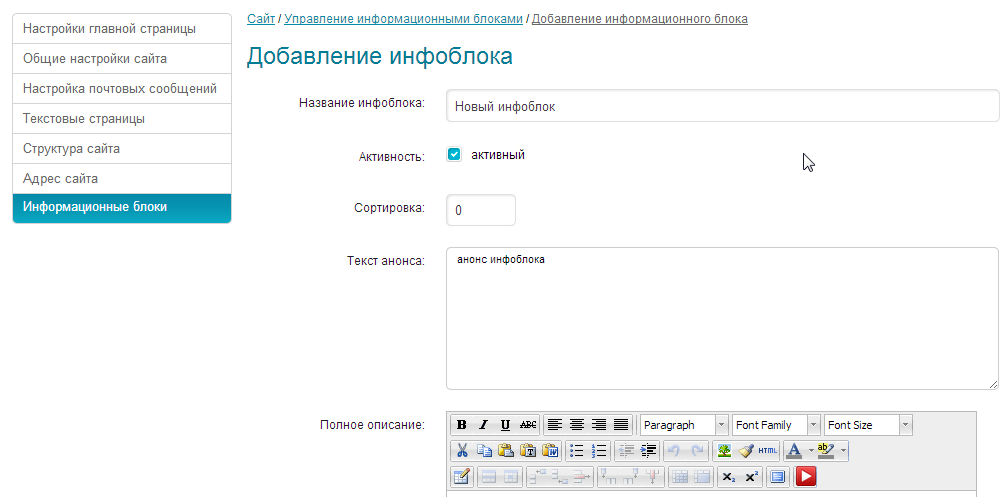
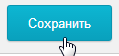

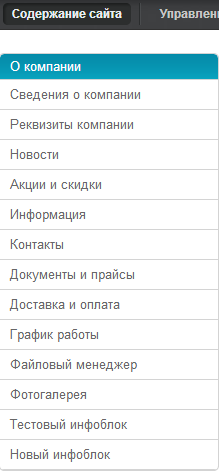
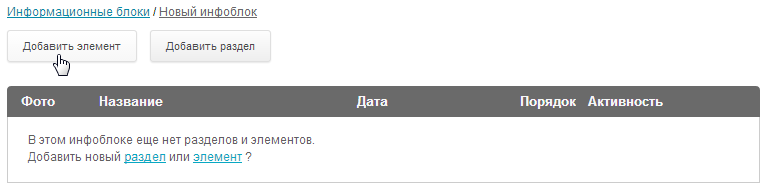

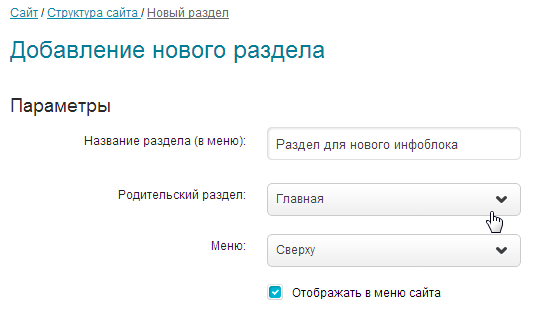
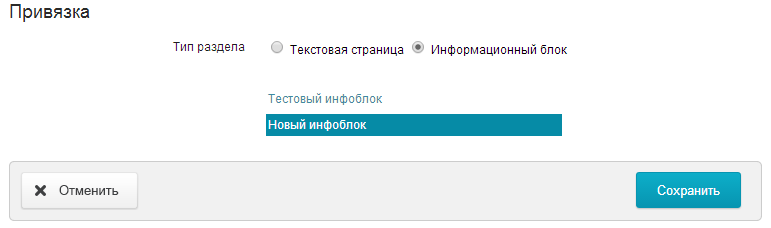


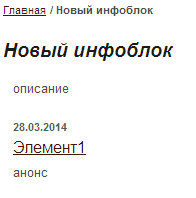
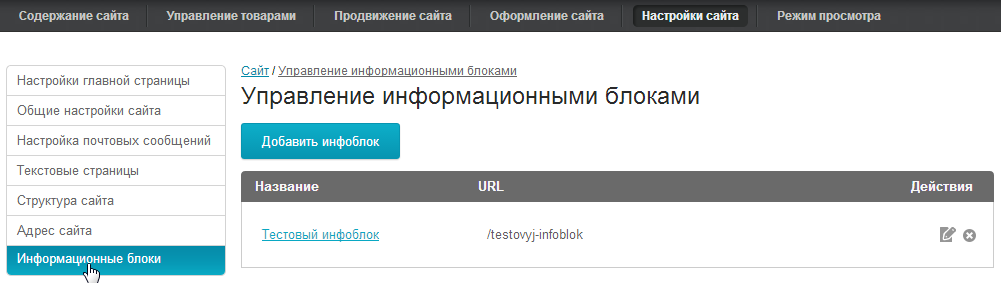
2. Нажать кнопку "Добавить инфоблок". Откроется страница редактирования нового инфоблока
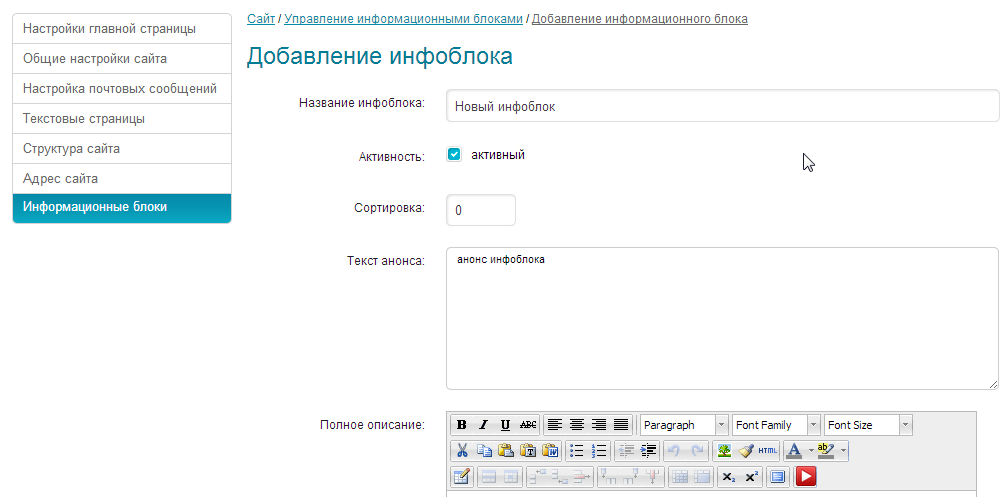
3. После заполнения полей, нажать кнопку "Сохранить" (внизу страницы)
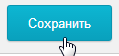
4. Созданный инфоблок появится в списке (в разделе "Информационные блоки")

5. В верхнем меню выбрать раздел "Содержание сайта". В левом меню найти и выбрать созданный инфоблок (появится внизу, после стандартных разделов)
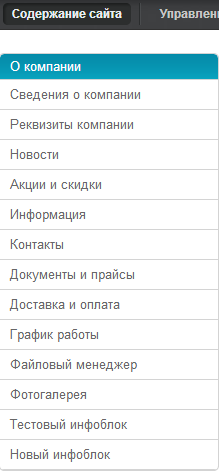
6. Добавление элементов инфоблока:
- В разделе созданного инфоблока нажать кнопку "Добавить элемент"
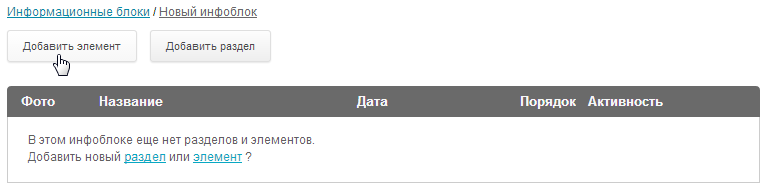
- Вписать название для элемента инфоблока, заполнить информацией и нажать кнопку "Сохранить" (внизу страницы)
- Созданный элемент появится в текущем инфоблоке

7. Привязка инфоблока к разделу меню
(Чтобы инфоблок был виден на сайте, нужно создать для него новый раздел, либо использовать имеющийся предварительно созданный раздел, но не стандартный (новости, акции, фотогалерея, каталог и тд.) и привязать его к нему)
- В верхнем меню выбрать раздел "Настройка сайта", в левом меню выбрать пункт "Структура сайта", нажать кнопку "Добавить раздел"
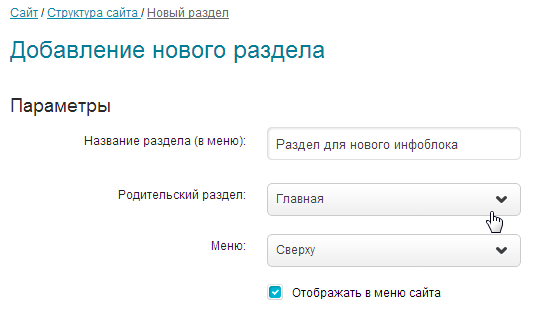
Подробную информацию по созданию раздела см. тут
- В разделе "Привязка" на странице создания раздела указать "Тип раздела" - "Инфоблок"
- Откроется список всех созданных инфоблоков, выбрать нужный и нажать кнопку "Сохранить"
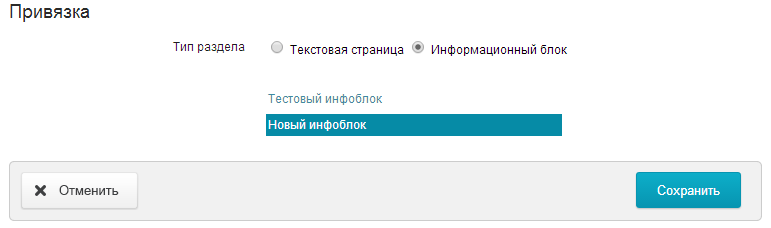
Созданный раздел появится в стуктуре

В "Режиме просмотра" раздел отобразится в меню сайта (верхнем или левом, в зависимости от указанны настроек раздела)
По клику будет происходить переход на созданный инфолок: